Kuinka palauttaa poistetut valokuvat Snapchatista
Snapchat on yksi suosituimmista sosiaalisen viestinnän sovelluksista, ja yksi tämän sovelluksen tärkeimmistä kohokohdista on, että se ei anna sinun tallentaa näitä kuvia tai videoita. Ne poistetaan tästä messenger-sovelluksesta automaattisesti heti katselun jälkeen tai 24 tunnin kuluttua. Jotkut käyttäjät pitävät sitä hämmästyttävänä, kun taas jotkut pitävät sitä pettymyksenä. Tämä artikkeli kertoo sinulle kuinka palauttaa poistetut valokuvat Snapchatista käyttämällä hämmästyttäviä temppuja.
Joten ennen kuin aloitamme menetelmien käytön, tutustumme joihinkin Snapchat-tietojen palauttamiseen liittyviin faktoihin.
Osa 1: Voidaanko Snapchat Snapsit palauttaa?
Käyttäjät eivät voi noutaa avattuja tai vanhentuneita Snapseja Snapchatin palvelimilta. Sovellus poistaa Snapsit automaattisesti, kun olet nähnyt ne tai ohittanut tietyn aikajanan.
Joten yksinkertaisesti sanottuna ‘Ei’, mutta jos käytät tehokasta kolmannen osapuolen työkalua tietojen palauttamiseen laitteestasi, on mahdollista palauttaa poistetut valokuvat Snapchatista laitteestasi.
Tämä johtuu siitä, että laitteeseesi saapuvat tiedot, olivatpa ne sitten kuva tai video, pysyvät laitteesi piilossa myös poistamisen jälkeen. Siksi voit palauta vanhentuneet/poistetut Snapchat-kuvat iPhonestasi välimuisti/tallennustila
Osa 2: Tallentaako Snapchat valokuvia?
Kun Snapchat lähettää sinulle valokuvia, nämä kuvat kulkevat sovelluksen palvelimen läpi ennen kuin ne saapuvat puhelimeesi. Turvallisuussyistä Snapchat-palvelin säilyttää näitä kuvia 30 päivää ennen kuin ne poistetaan pysyvästi tililtäsi. Nyt sinun ei tarvitse huolehtia yksityisyydestäsi, koska Snapchat-sovelluksella on tiukat tietosuojakäytännöt, joten se ei voi jakaa tai tarkastella Snapsiasi.
Lisäksi Snapchat poistaa valokuvat ja videot automaattisesti, kun ne ovat vanhentuneet. Lisäksi, kun ne on nähty, ne poistetaan myös puhelimesi tallennustilasta.
Osa 3: Kuinka palauttaa Snapchat-kuvia iPhonessa?
Jos nyt mietit, miten palauta Snapchat-kuvat iPhonessa, tässä on sinulle sopivimmat ratkaisut.
1. Käytä DrFoneTool – Data Recovery -ohjelmaa
Dr. Fone – Data Recovery on maailman ensimmäinen iPhone-tietojen palautusohjelmisto, joka voi tehokkaasti palauttaa tiedot iPhonesta, iCloudista ja iTunesista. Kanssa DrFoneTool – Tietojen palautus, voit hakea valokuvia, videoita, yhteystietoja, puhelulokeja, muistiinpanoja, viestien, ja paljon enemmän. Lisäksi tämä työkalu tukee myös uusinta iOS 15:tä ja täysin uutta iPhone 13:a. Lisäksi tämän työkalun Android-versio voi palauttaa tietoja Android-laitteista.
Ominaisuudet:
- Fone Data Recovery on taitava palauttamaan tiedot kaikista tärkeimmistä tietojen häviämisskenaarioista, mukaan lukien vahingossa tapahtuva poistaminen, järjestelmän kaatuminen, vesivahingot, laitevauriot, jailbreak tai ROM-muistin vilkkuminen.
- Dr. Fone Data Recovery -sovelluksella palauta tehokkaasti lähes kaikki tärkeimmät tietotyypit iPhonesta vain muutamalla napsautuksella.
- Ei vain iPhone, voit myös hakea tietoja myös iTunes-varmuuskopiosta tai iCloudista.
- Tällä työkalulla on markkinoiden korkein tietojen palautusnopeus.
Tässä on vaiheittainen opas sinulle kuinka palauttaa Snapchat-kuvia iPhonessa:
Vaihe 1: Lataa työkalu DrFoneToolin viralliselta verkkosivustolta. Asenna se ja käynnistä se sitten. Valitse nyt Data Recovery ja liitä iPhone tietokoneeseesi.

Vaihe 2: Kun ohjelma havaitsee laitteesi, valitse tietotyypit, jotka haluat palauttaa. Napsauta sitten ‘Aloita skannaus’ -painiketta, jotta tämä ohjelma skannaa iPhonesi poistettujen tietojen varalta.

Huomautus: Voit lopettaa skannauksen milloin tahansa napsauttamalla Keskeytä-painiketta, jos olet löytänyt poistettuja tietoja skannausprosessin aikana.
Vaihe 3: Kun tarkistus on valmis, esikatsele palautettavat tiedot ja napsauta sitten ‘Palauta tietokoneeseen’ tai ‘Palauta laitteeseen’ -painiketta. palauta Snapchat-kuvat iPhonessa.

2. Käytä Snapchat My Data -sivua
Tässä on virallinen tapa palauttaa kadonneet Snapchat-kuvasi lähettämällä pyyntö Snapchat-tukitiimille. Tämä prosessi on aikaa vievä, eikä ole varmaa, että pyyntösi hyväksytään. Tässä on kuinka palauttaa Snapchat-kuvat käyttämällä Snapchat My Data -sivua.
1. Ensinnäkin, voit tehdä tämän vain, kun olet kirjautunut samalle Snapchat-tilille, jonka tiedot haluat palauttaa.
2. Siirry seuraavaksi ‘Asetukset’ -kohtaan ja sen jälkeen ‘Omat tiedot’ -sivulle ja sitten sinun on kirjauduttava Snapchat-tilillesi.
3. Kun olet valmis, napsauta ‘Omat tiedot’ ja napauta ‘Lähetä pyyntö’.
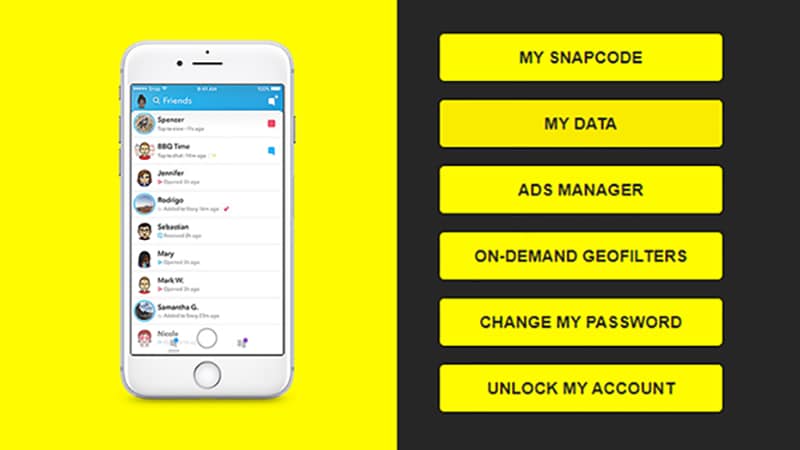
4. Pyyntösi lähettämisen jälkeen sovellus pyytää tukitiimiä hakemaan tilisi arkistotiedot. Heti kun pyyntösi on hyväksytty ja tietosi ovat valmiita ladattavaksi, sovellus lähettää sinulle latauslinkin sisältävän sähköpostin.
5. Saat tämän linkin ‘my data-***.zip’ -tiedoston muodossa. Napsauta vain ‘Lataa’ ja hetken kuluttua tiedot ladataan laitteellesi ja sinulla on nyt onnistuneesti palauttanut Snapchat-kuvat iPhonellesi.
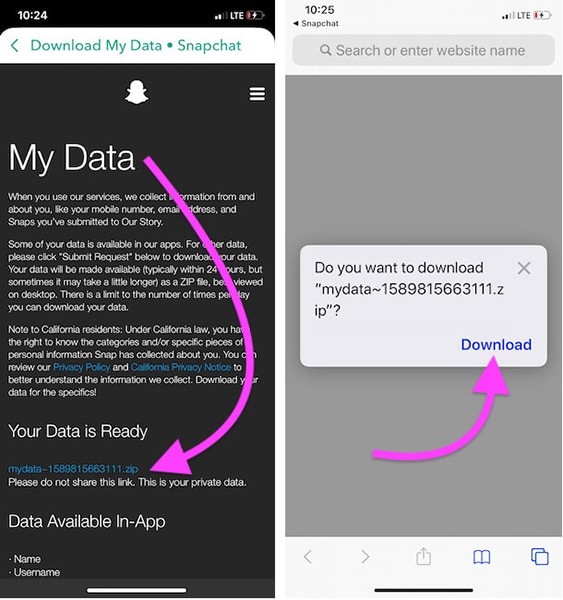
3. Palauta iCloud-varmuuskopiosta
Seuraavaksi on palauta Snapchat-kuvat iPhonessa iCloudista. Tätä varten sinun on suoritettava iCloud-varmuuskopiointi, ennen kuin menetät Snapsit laitteestasi, tai jos olet ottanut iCloud-synkronoinnin käyttöön, se olisi ladannut Snapsit automaattisesti iCloud-tilillesi. Näin voit tehdä sen palauttaa poistetut valokuvat Snapchatista iCloud-varmuuskopion kautta.
1. Siirry iPhonen asetuksiin ja valitse sitten Yleiset.
2. Valitse nyt ‘Siirrä ja nollaa iPhone’ -vaihtoehto ja sitten ‘Poista kaikki sisältö ja asetukset’.
3. Napsauta Jatka, anna salasana ja vahvista toimintasi.
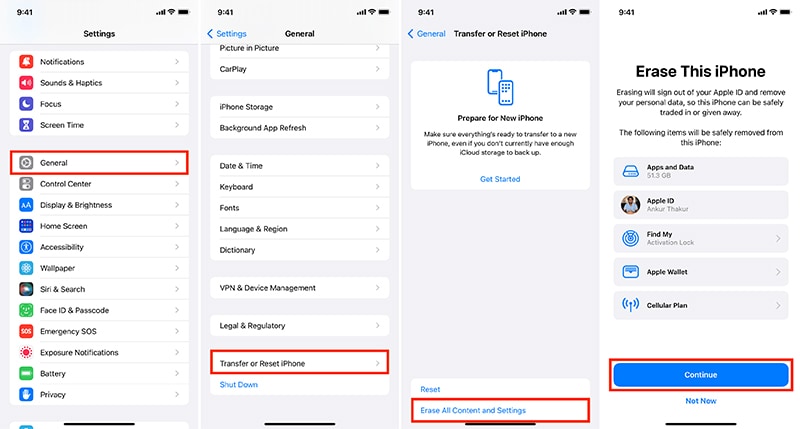
4. Anna seuraavaksi laitteen suorittaa nollausprosessi loppuun. Sitten sinun on määritettävä laitteesi ja kirjauduttava sisään samalle Apple-tilille.
5. Muista valita ‘Sovellukset ja tiedot’ -näytössä ‘Palauta tiedot iCloud-varmuuskopiosta’ ja valita sitten varmuuskopio, jossa uskot sisältävän etsimäsi Snapsit.
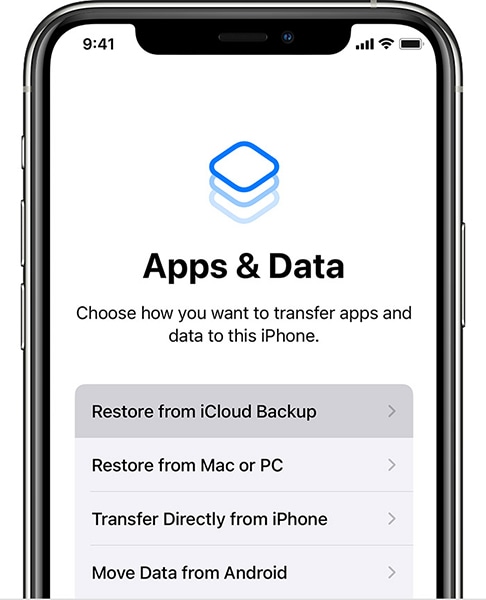
6. Anna prosessin päättyä ja voit sitten nauttia palautetuista Snapchat-kuvista iPhonellasi.
4. Palauta iTunes-varmuuskopiosta
Toinen tapa palauta Snapchat-kuvat iPhonessa on iTunes-varmuuskopion kautta. Tässä on seuraavat vaiheet, jotka sinun on suoritettava Snapchat-kuvien palauttamiseksi iTunes Backupin avulla.
1. Liitä iPhone tietokoneeseen ja käynnistä iTunes.
Huomautuksia: Sinun on täytynyt tehdä iTunes-varmuuskopiointi, ennen kuin menetät haluamasi tiedot, tai muuten tämä menetelmä ei auta.
2. Kun laitteesi on havaittu, sinun on valittava laitteen kuvake vasemmasta yläkulmasta ja siirryttävä sitten Yhteenveto-osioon.
3. Paina nyt Palauta varmuuskopio -painiketta ja valitse varmuuskopiotiedosto palauttaaksesi kaikki Snapchat-kuvat.
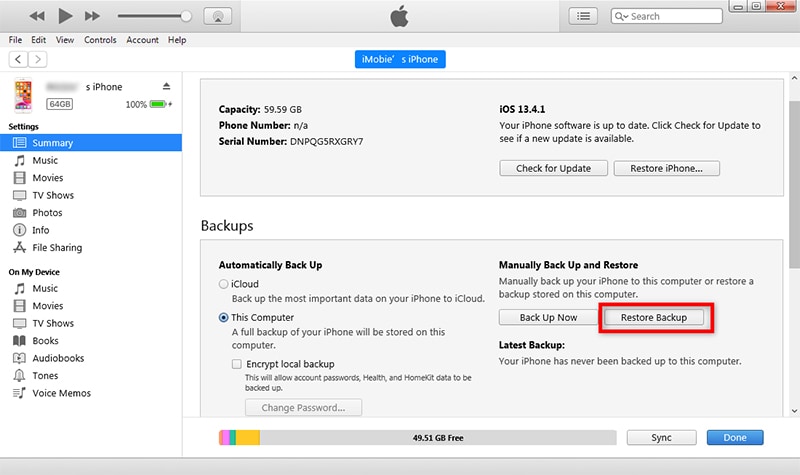
4. Napsauta ‘Palauta’ vahvistaaksesi toiminnot ja odota prosessin valmistumista.
Bonus: Kuinka palauttaa poistetut valokuvat Snapchatista iPhonessa – Äskettäin poistetut valokuvat
Nyt, jos olet vahingossa poistanut Snapchat-valokuvia, sinulla on mahdollisuus palauttaa ne käyttämällä iPhonesi Äskettäin poistetut valokuvat -toimintoa. Tämä menetelmä on melko yksinkertainen suorittaa. Tässä on mitä sinun tulee tehdä:
1. Avaa Valokuvat-sovellus iPhonessasi ja siirry Albumit-osioon.
2. Vieritä seuraavaksi alas ja napauta sitten Äskettäin poistetut -vaihtoehtoa tarkistaaksesi äskettäin poistetut valokuvat.

4. Nyt voit tarkastella kaikkia kuvia, jotka olet poistanut viimeisen 30 päivän aikana. Auttaisi, jos napauttaisit nyt ‘Valitse’ valitaksesi valokuvat, jotka haluat palauttaa.
5. Kun olet tyytyväinen valintaasi, paina ‘Palauta’ ja olet valmis.
Yhteenveto
Nyt, kun olet oppinut tapoja, jotka ehdottavat Snapchat-valokuvien palauttamista iPhonessa, voit itse aloittaa Snapchat-suosikkikuvien hakemisen puhelimesi muistista. Joten mitä odotat, ota Snapsit kuntoon ja nauti!
Viimeisimmät artikkelit